win10图标字体模糊发虚如何解决 win10字体模糊不清的修复方法
更新时间:2023-11-02 09:54:17作者:zheng
我们在使用win10电脑的时候难免会遇到各种问题,有些用户就在使用win10电脑的时候发现电脑的图标字体非常模糊,使用起来非常不习惯,想要解决却又不知道win10字体模糊不清的修复方法是什么,今天小编就给大家带来win10图标字体模糊发虚如何解决,操作很简单,大家跟着我的方法来操作吧。
推荐下载:win10 32位
方法如下:
方法一:
1、鼠标右键桌面的空白地方,选择“显示设置”。
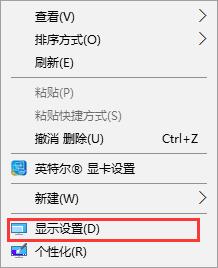
2、然后在“显示”一栏中,将“缩放与布局”改成100(推荐)。然后点击下方的“高级缩放设置”。
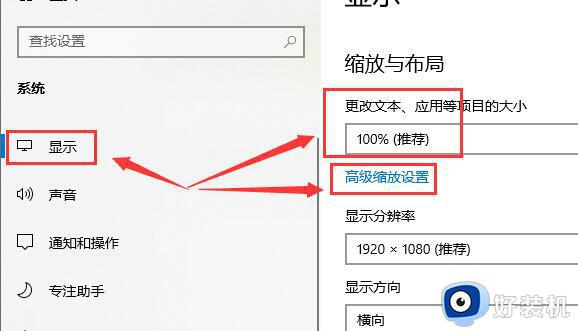
3、进入高级缩放设置后,把这个“允许Windows尝试修复应用。使其不模糊”,给打开。

4、分辨率一定要设置成“1920X1080”的,或者是系统推荐的。
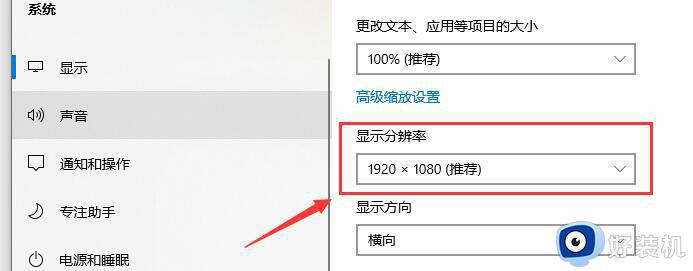
方法二:
1、找到“此电脑”,然后鼠标右键,选择“属性”。
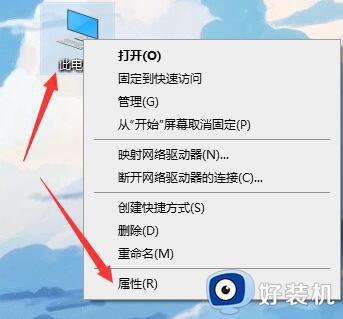
2、然后在打开的界面中,点击这个“更改设置”。
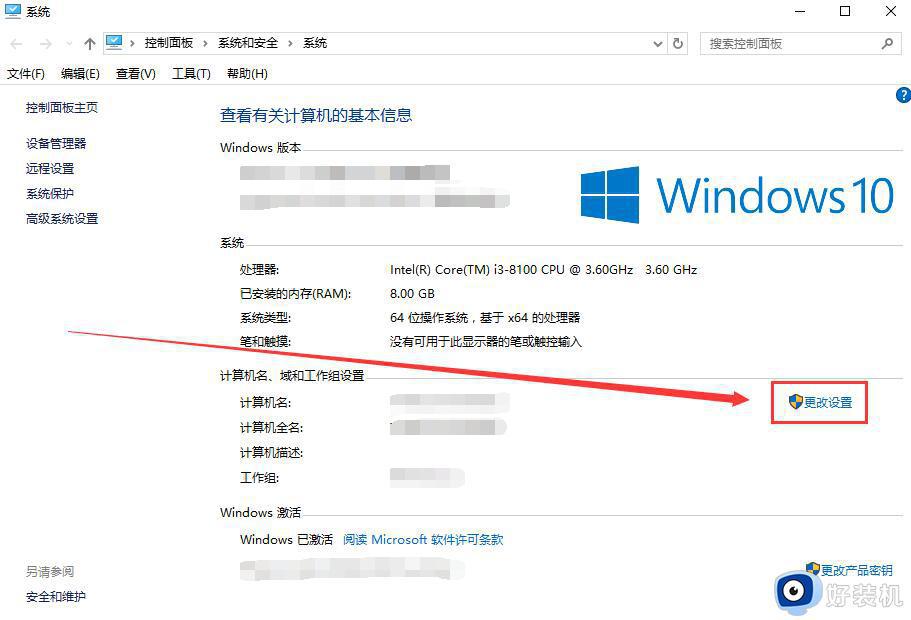
3、且换到高级界面,然后在性能这一栏,选择“设置”。
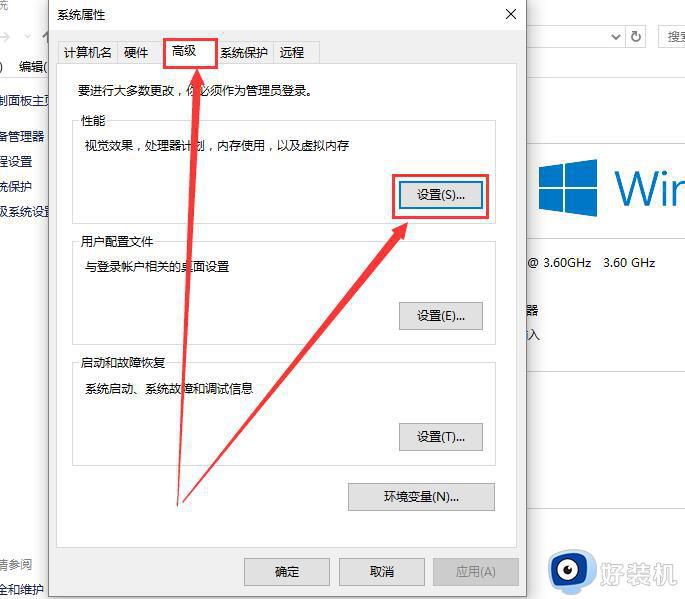
4、然后勾选上“调整为最佳性能”,然后点击应用,就行了。
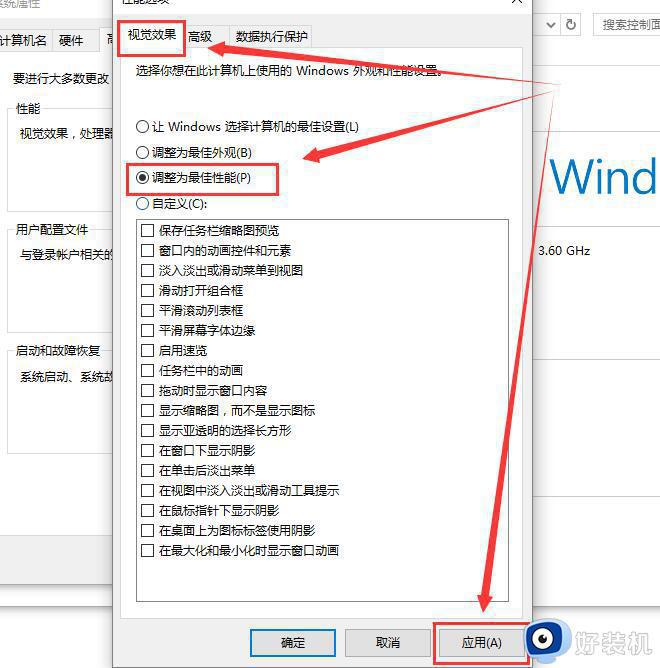
方法三:
1、这个方法是针对单独应用字体不清晰的,这里以网易云音乐为例,鼠标右键该软件,选择“属性”。
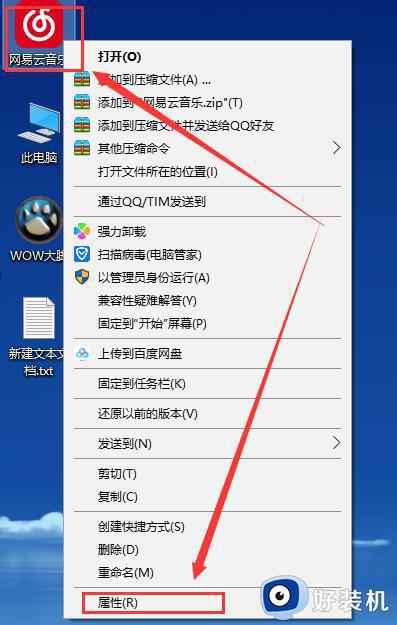
2、然后切换到兼容性一栏中,勾选“高DPI设置时禁用显示缩放”,就能够解决了。
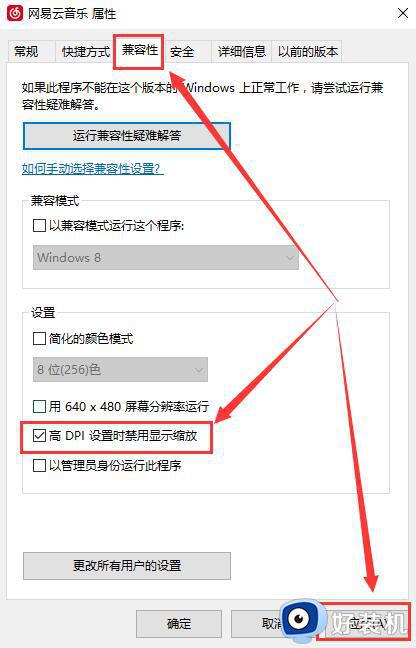
以上就是win10图标字体模糊发虚如何解决的全部内容,如果有遇到这种情况,那么你就可以根据小编的操作来进行解决,非常的简单快速,一步到位。
win10图标字体模糊发虚如何解决 win10字体模糊不清的修复方法相关教程
- win10图标字体模糊发虚怎么办 win10感觉字体不清晰的解决方法
- win10字体模糊发虚不清晰怎么办 win10字体模糊发虚不清晰的解决方法
- win10电脑字体模糊怎么调整 win10电脑字体模糊发虚不清晰修复方法
- win10系统字体模糊怎么调整 win10电脑字体模糊发虚不清晰怎么办
- Win10字体模糊虚化怎么回事 win10系统字体模糊发虚如何解决
- win10字体模糊不清晰什么原因 win10字体不清晰发虚怎么解决
- win10字体模糊不清晰的解决方法 win10字体模糊怎么办
- win10字体不清晰怎么调整 win10字体模糊不清的解决办法
- 刚装win10系统字体模糊怎么办 新装的win10字体模糊如何修复
- win10 桌面字体模糊怎么办 win10系统桌面字体显示模糊如何修复
- win10拼音打字没有预选框怎么办 win10微软拼音打字没有选字框修复方法
- win10你的电脑不能投影到其他屏幕怎么回事 win10电脑提示你的电脑不能投影到其他屏幕如何处理
- win10任务栏没反应怎么办 win10任务栏无响应如何修复
- win10频繁断网重启才能连上怎么回事?win10老是断网需重启如何解决
- win10批量卸载字体的步骤 win10如何批量卸载字体
- win10配置在哪里看 win10配置怎么看
win10教程推荐
- 1 win10亮度调节失效怎么办 win10亮度调节没有反应处理方法
- 2 win10屏幕分辨率被锁定了怎么解除 win10电脑屏幕分辨率被锁定解决方法
- 3 win10怎么看电脑配置和型号 电脑windows10在哪里看配置
- 4 win10内存16g可用8g怎么办 win10内存16g显示只有8g可用完美解决方法
- 5 win10的ipv4怎么设置地址 win10如何设置ipv4地址
- 6 苹果电脑双系统win10启动不了怎么办 苹果双系统进不去win10系统处理方法
- 7 win10更换系统盘如何设置 win10电脑怎么更换系统盘
- 8 win10输入法没了语言栏也消失了怎么回事 win10输入法语言栏不见了如何解决
- 9 win10资源管理器卡死无响应怎么办 win10资源管理器未响应死机处理方法
- 10 win10没有自带游戏怎么办 win10系统自带游戏隐藏了的解决办法
